首页 路由器设置 网线stp-5e是什么意思 网线stp-5e是什么意思?网线上的STP5E表示什么意思?在网线上我们可以看到印有网线信息的字母,那其...
2024-11-16 2.8K+
本文介绍了使用Tenda腾达无线路由器来中继无线WiFi信号的设置方法,本文介绍的内容适合这样的用户浏览:用户之前已经有一台无线新路由器,但是该路由器的无线信号覆盖范围有线,希望该无线信号能够覆盖更远的范围。
要完成腾达无线路由器的无线WiFi信号中继设置,需要进行以下配置:1、设备连接;2、配置电脑IP;3、配置腾达路由器。同时还需要知道之前网络中的无线路由器的无线网络的“加密方式”、“加密类型”、“无线连接密码”等参数。
请准备一根较短的网线,把这根网线的一头插在腾达无线路由器的LAN接口(任意一个LAN接口都可以),网线的另一头连接电脑;腾达路由器的WAN接口不用连接。
1、右击“网上邻居”——>点击“属性”

2、鼠标右击“本地连接”—>点击“属性”
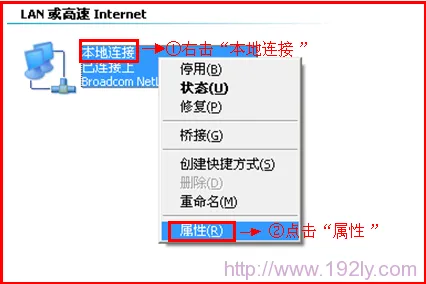
3、鼠标双击“Internet协议(TCP/IP)”

3、选择“自动获得IP地址”和“自动获得DNS服务器地址”——>点击“确定”。

友情提示:Windows 7和Windows 8用户,请阅读文章:电脑动态IP地址的设置方法。
1、在浏览器中输入:192.168.0.1 按回车键——>在跳转的页面中输入密码:admin——>点击“确定”。(如果192.168.0.1打不开,请阅读文章:腾达(Tenda)无线路由器192.168.0.1打不开的解决办法)
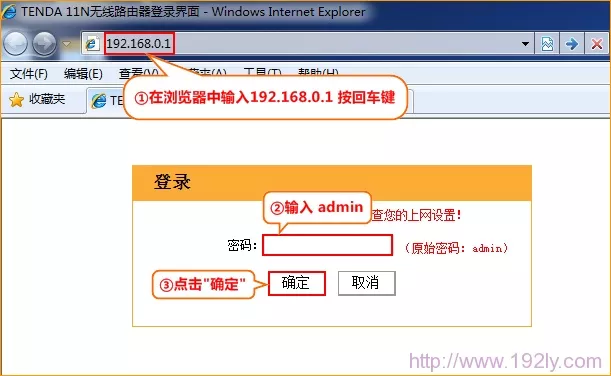
2、点击“高级设置”
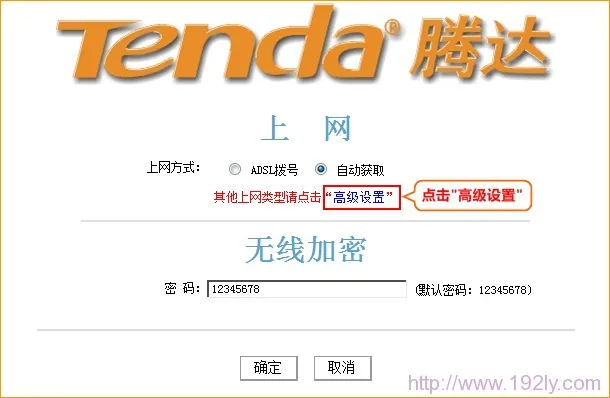
3、点击“WAN口设置”——>“模式”选择:DHCP——>“确定”。

4、点击“WAN介质类型”——>选择“无线WAN”——>点击“开启扫描”——>选择上级无线网络——>点击“确定”——>填写“安全模式”、“WPA/WPA2算法”、“密钥”(都是上级路由器的对应信息)——>点击下方的“确定”。
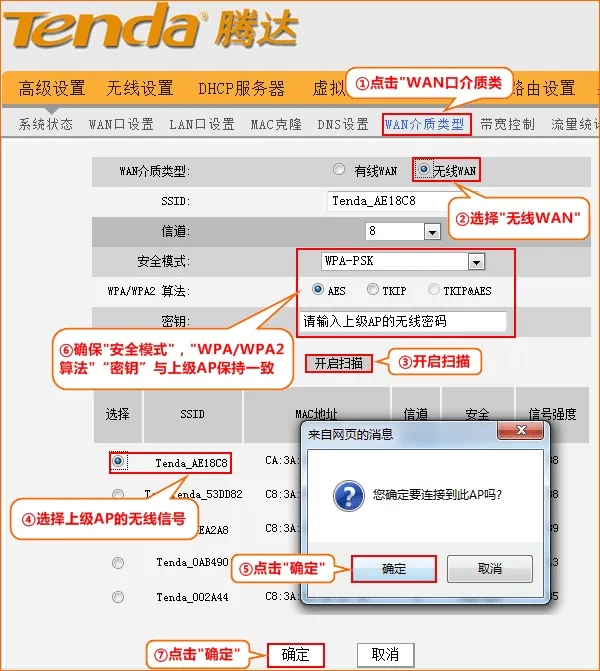
5、点击“高级设置”——>“系统状态”——>查看WAN口的连接状态,如果显示为:已连接,表示无线WiFi信号中继成功。
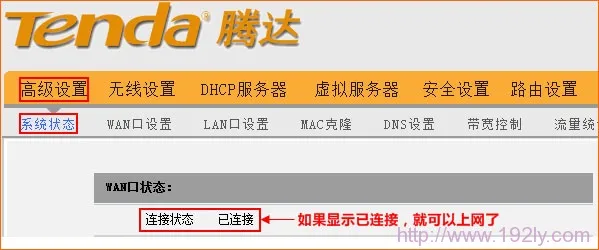
注意:如果WAN口状态一直显示:连接中;则需要修改腾达路由器LAN口IP地址,修改方法请参见文章:腾达无线路由器修改LAN口IP地址方法。
相关文章:
1、腾达(Tenda)无线路由器设置完成后上不了网
2、腾达(Tenda)路由器限制WiFi网速方法
相关文章

首页 路由器设置 网线stp-5e是什么意思 网线stp-5e是什么意思?网线上的STP5E表示什么意思?在网线上我们可以看到印有网线信息的字母,那其...
2024-11-16 2.8K+

首页 路由器设置 网线STP和SFTP有什么区别 网线STP和SFTP有什么区别?STP和SFTP的区别是什么?我们在网线上可以看到会印有STP和SF...
2024-11-16 3.1K+

首页 路由器设置 网线stp是什么意思 网线stp是什么意思?网线上的STP是什么意思?我们在检查网线时,可以在网线的外皮上看到有STP之类的标识,那...
2024-11-15 2.5K+

首页 路由器设置 网线千兆百兆区别 网线千兆百兆区别是什么?我们在购买路由器时,可以看到介绍中会写千兆网线和百兆网线,那这两种网线有什么区别呢,怎么区...
2024-11-15 746

首页 路由器设置 网线有哪几种 网线有哪几种?网线分为哪几种?当我们在刚了解网线知识时,发现有很多种类的网线,那网线分为哪几种呢,分为是哪些,有什么不...
2024-11-15 1.4K+

首页 路由器设置 为什么无线路由器老中毒 首先路由器是不会中毒。 1、路由器本身是不会中毒的 ,只可能是路由器组成的局域网中有电脑中毒了,然后对电脑进...
2024-11-15 1.1K+

水星MW310R无线路由器上网怎么设置 水星MW310R无线路由器上网怎么设置 1、登录管理界面:打开电脑上的浏览器,然后在地址栏输入“192.168...
2024-11-12 690

水星无线路由器不能上网怎么办 水星无线路由器不能上网怎么办 我们先来把问题细分化,先确定是水星无线路由器与宽带之间的问题;还是电脑与水星无限路由器之间...
2024-11-12 986